Bagaimana membuat Data WhatsApp Anda Aman dengan Encripsi Google Drive
Kehilangan semua gambar dan video berharga dari WhatsApp adalah sesuatu yang sangat disayangkan. Ada beberapa cara sederhana untuk memulihkan data dari SD-card eksternal Anda, tapi mendapatkan hal yang sama dari memori internal smartphone Anda adalah pekerjaan yang sulit.
Sekarang, WhatsApp telah membawa fungsi penyelamat di aplikasi instan message dengan bergabung tangan dengan Google untuk menyimpan data WhatsApp Anda akan aman. Sekarang, kehilangan Anda WhatsApp gambar, chatting, dan video adalah sesuatu yang bisa dihindari karena integrasi baru diperkenalkan Google Drive dengan WhatsApp.
Di blog-nya, Google mengumumkan kemitraan baru, yang akan membiarkan Anda membuat Google Drive backup riwayat obrolan pribadi Anda, pesan suara, foto, dan video untuk Android app WhatsApp
Anda dapat memulihkan segala sesuatu hanya dengan sentuhan. Dalam pengaturan, Anda diberi pilihan untuk menentukan frekuensi cadangan untuk menyimpan data WhatsApp Anda: harian, mingguan, bulanan, atau tidak sama sekali.
Backup Google Drive ini dilengkapi dengan fitur enkripsi, sehingga semua data cloud Anda dienkripsi dan aman.
"Google Drive menawarkan cara asli, mulus dan aman untuk cadangan multimedia mereka di cloud, dengan keamanan tambahan berkat enkripsi", kata Brian Acton, Co-founder WhatsApp, tentang cara baru untuk menyimpan data WhatsApp Anda aman.
Berikut metode untuk membuat cadangan Google Drive data WhatsApp Anda. Tergantung pada ukuran dan jumlah data WhatsApp Anda, proses ini mungkin memakan waktu lama. Harap bersabar.
- Untuk menyimpan data WhatsApp Anda aman, buka WhatsApp pada ponsel Android Anda.
- Sekarang pergi ke Menu Tombol> Settings> Chatting dan panggilan> Obrolan cadangan.
- Sekarang tekan pada Back up untuk opsi Google Drive dan pilih frekuensi backup yang diinginkan.
- Di sini Anda akan diminta untuk memilih account Google yang akan digunakan untuk cadangan chat Anda.
- Sekarang tekan pada Back up lebih memilih jaringan yang akan digunakan untuk cadangan (WiFi atau data selular).
- Tambahkan akun Google yang sama untuk perangkat yang Anda gunakan untuk melakukan backup.
- Sekarang uninstall dan menginstal ulang WhatsApp.
- Hanya setelah verifikasi nomor Anda, Anda akan diminta untuk mengembalikan cadangan Anda dari Google Drive.
- Tunggu beberapa waktu, chatting dan gambar akan otomatis dikembalikan.
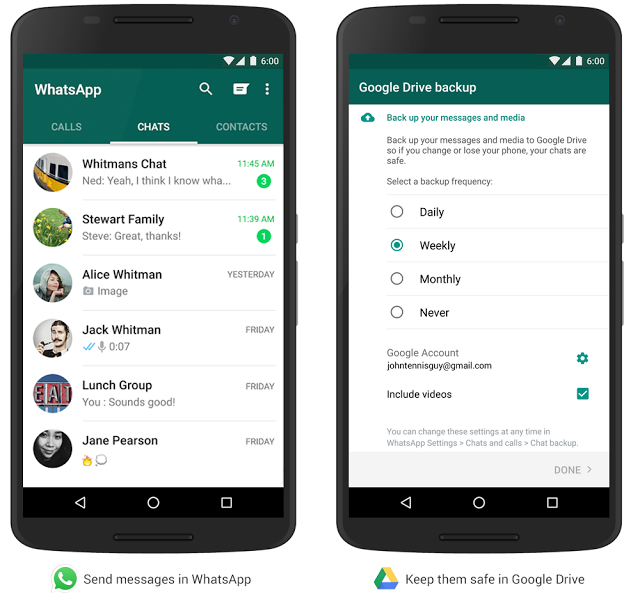



0 komentar:
Post a Comment